
Speichern von Dokumenten in der Mailbox
Es gibt zwei Methoden, Dokumente in der Mailbox zu speichern: das Scannen von Originalen im Gerät und das Senden von Dateien an einen Computer über den Druckertreiber. Die Druckeinstellungen werden zusammen mit über einen Druckertreiber gespeicherten Dokumenten gespeichert. Dadurch können Sie stets Dokumente mit derselben Endbearbeitung drucken und sich die Mühe sparen, die Einstellungen festzulegen.
 |
Wir empfehlen Ihnen, unerwünschte Dateien oder Bilddaten aus Ihrer Mailbox zu löschen, um Platz für die Speicherung neuer Dokumente zu schaffen. Informationen zum Senden einer Datei auf Ihrem Computer finden Sie im Handbuch Ihres Druckertreibers. |
Scannen vom Gerät für die Speicherung
1
Legen Sie das Original ein. Einlegen von Dokumenten
2
Drücken Sie <Scannen und Speichern>. Bildschirm <Startseite>
3
Wählen Sie die Box aus für die Speicherung.
Weitere Informationen zu den Optionen am Bildschirm und die Anweisungen, wie sie einzusetzen sind, finden Sie unter Bearbeiten von Dateien in der Mailbox.
4
Drücken Sie <Scannen>.
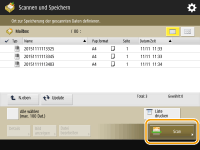 (Die auf dem Bildschirm angezeigten Elemente können sich je nach Modell und Optionen unterscheiden.) |
5
Legen Sie die gewünschten Scaneinstellungen fest.
Weitere Informationen zu den Scaneinstellungen finden Sie unter Einstellungsbildschirm und Funktionen für den Scanvorgang zum Speichern.
6
Drücken Sie  (Start).
(Start).
 (Start).
(Start).Originale werden gescannt und als Dateien gespeichert.
Drücken Sie <Abbrechen> oder  (Stopp)
(Stopp)  <Ja>, um den Scanvorgang abzubrechen.
<Ja>, um den Scanvorgang abzubrechen.
 (Stopp)
(Stopp)  <Ja>, um den Scanvorgang abzubrechen.
<Ja>, um den Scanvorgang abzubrechen. Wenn <[Start] wählen, um das nächste Original zu scannen.> angezeigt wird
Wenn <[Start] wählen, um das nächste Original zu scannen.> angezeigt wird
Legen Sie das nächste zu scannende Original ein und drücken Sie  (Start). Wenn Sie alle Originale gescannt haben, können Sie auf <Speichern starten> drücken, um die Datei zu speichern.
(Start). Wenn Sie alle Originale gescannt haben, können Sie auf <Speichern starten> drücken, um die Datei zu speichern.
 (Start). Wenn Sie alle Originale gescannt haben, können Sie auf <Speichern starten> drücken, um die Datei zu speichern.
(Start). Wenn Sie alle Originale gescannt haben, können Sie auf <Speichern starten> drücken, um die Datei zu speichern.